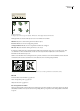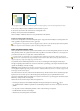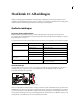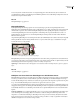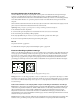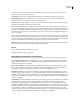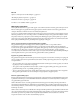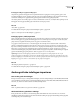Operation Manual
INDESIGN CS3
Handboek
311
worden weergegeven als items die niet kunnen worden bewerkt. Als de illustratie complexe verlopen bevat, moet u de
illustratie importeren met de opdracht Plaatsen.
Transparantie De transparantie wordt afgevlakt wanneer Illustrator-afbeeldingen in InDesign worden geplaatst.
Afbeeldingsstijlen Illustrator-afbeeldingsstijlen worden geen InDesign-objectstijlen wanneer afbeeldingen vanuit
Illustrator in InDesign worden geplakt of naar InDesign worden gesleept.
Patronen Illustrator-objecten met patronen of gestreepte patronen worden ingesloten EPS-objecten wanneer deze objecten
in InDesign worden geplakt of naar InDesign worden gesleept.
Tekst Als u tekst vanuit Illustrator naar InDesign sleept, wordt de tekst geconverteerd naar contouren. De tekst kan dan
niet meer met het gereedschap Tekst worden bewerkt. Als u in Illustrator tekst met het gereedschap Tekst selecteert en deze
vervolgens in een tekstkader in InDesign plakt, raakt de tekst zijn opmaak kwijt maar kan nog wel worden bewerkt. Als u
tekst naar InDesign sleept zonder dat er een tekstkader is geselecteerd, raakt de tekst zijn opmaak kwijt en kan deze niet
meer worden bewerkt.
Wanneer u tekst vanuit Illustrator plakt, wordt deze tekst als een of meer objecten geïmporteerd die in InDesign kunnen
worden getransformeerd en gekleurd, maar niet kunnen worden bewerkt. Als u bijvoorbeeld in Illustrator padtekst maakt
en deze in InDesign plakt, kunt u de tekst kleuren, roteren en schalen maar niet bewerken met het gereedschap Tekst. Wilt
u de tekst toch bewerken, dan gebruikt u het gereedschap Tekst en plakt u de tekst in een tekstkader.
Illustraties Illustraties die van Illustrator naar InDesign worden gekopieerd, worden ingesloten in het InDesign-document.
Er wordt daarbij geen koppeling met het originele Illustrator-bestand gemaakt.
Zie ook
“Over voorkeuren en standaardinstellingen” op pagina 33
“Afbeeldingen plakken of slepen” op pagina 324
Adobe Photoshop-bestanden (.psd) importeren
U kunt afbeeldingen die in Adobe Photoshop 4.0 en hoger zijn gemaakt, rechtstreeks in een InDesign-layout plaatsen.
Lagen en laagsamenstellingen U kunt de zichtbaarheid van de bovenste lagen in InDesign aanpassen en verschillende
laagsamenstellingen weergeven. Als u de zichtbaarheid van lagen of laagsamenstellingen in InDesign wijzigt, wordt het
originele Photoshop-bestand niet gewijzigd.
Paden, maskers of alfakanalen Als u paden, maskers of alfakanalen in een Photoshop-bestand opslaat, kunnen deze in
InDesign worden gebruikt om achtergronden te verwijderen of tekst om afbeeldingen te laten lopen. Afbeeldingen die
paden, maskers of alfakanalen bevatten, fungeren tijdens het importeren als transparante objecten.
ICC-kleurbeheerprofiel Als u een Photoshop-afbeelding met een ingesloten ICC-kleurbeheerprofiel plaatst, wordt het
ingesloten profiel door InDesign gelezen, vooropgesteld dat kleurenbeheer actief is. U kunt het ingesloten profiel voor de
afbeelding overschrijven via het dialoogvenster Importopties of een ander kleurenprofiel aan de afbeelding in InDesign
toewijzen. Als u het kleurenprofiel in InDesign overschrijft, wordt het ingesloten profiel in de Photoshop-afbeelding niet
verwijderd of gewijzigd.
Steunkleurkanalen Steunkleurkanalen in Adobe Photoshop PSD- of TIFF-bestanden worden in InDesign als steunkleuren
in het deelvenster Stalen weergegeven. Als er in een afbeelding een onbekende steunkleur wordt gebruikt, kan die
steunkleur grijs worden weergegeven in het InDesign-document en ten onrechte als een samengestelde kleur worden
afgedrukt. (De afbeelding wordt echter wel goed afgedrukt op kleurscheidingen.) Als u de afbeelding als een samengestelde
afbeelding wilt simuleren, kunt u een steunkleur met de juiste kleurwaarden maken en vervolgens de PSD-kleur naar deze
nieuwe steunkleur converteren. De afbeelding wordt goed als een samengestelde afbeelding afgedrukt en goed op het
scherm weergegeven als Voorvertoning overdruk is ingeschakeld (Weergave > Voorvertoning overdruk). Verwijder de alias
voordat u scheidingen gaat afdrukken, zodat de afbeelding op de juiste plaat wordt afgedrukt.